ie8怎么设置多标签 ie8多标签浏览设置教程
摘要:很多人习惯在浏览网页时在一个窗口中打开多个标签,那么在IE8中如何设置呢,下面一起来看看设置方法吧。设置方法其实很简单,第1步:点击工具,第...
很多人习惯在浏览网页时在一个窗口中打开多个标签,那么在IE8中如何设置呢,下面一起来看看设置方法吧。
设置方法其实很简单,第1步:点击工具,第2步:选择internet选项。下图所示;
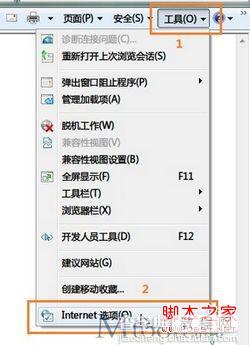
第3步:选择选项卡的设置。
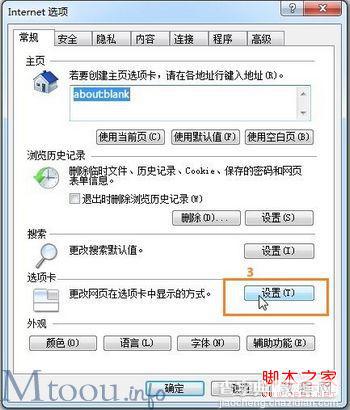
第4步:也是关键的一步,选择遇到弹出窗口时,始终在新选项卡中打开弹出窗口
另外还有第5项设置,可以按用户习惯,即从“位于以下位置的其他程序打开链接时”,默认是从当前选项卡或窗口,我个人喜欢设置为当前窗口中的新选项卡,这样设置后,从QQ进入QQ信箱,就不会覆盖掉当前页面了,它会新建一个标签页来打开邮箱。

上图的设置选完后点击确定并重启你的internet Explorer(IE浏览器,即你使用的IE8)即可在打开网页的时候实现在一个浏览器窗口中以标签的形式打开多个网页了,即:当前窗口中打开新选项卡。
【ie8怎么设置多标签 ie8多标签浏览设置教程】相关文章:
★ Chrome浏览器代理怎么设置? chrome浏览器代理的设置教程
★ IE11浏览器怎么安装 IE11 for Win7开发者预览版安装教程
